USB Device Tree Viewer¶
Um Kompatibilitätsprobleme mit der Touch-Back-Funktion besser nachzuvollziehen, bitten wir Sie möglicherweise, dass Sie die Software USB Device Tree Viewer ausführen:
Zu diesem Test benötigen Sie folgendes Gerät:
- Ein Notebook mit Windows 10/11.
Bildschirm an den Windows-Rechner anschließen¶
-
Trennen Sie Ihren Bildschirm von dem QuattroPod und schließen Sie das USB- und das HDMI-Kabel Ihres touchfähigen Bildschirms an Ihren Windows-Rechner an.
-
Testen Sie die Touch-Funktionen Ihres Bildschirms und prüfen, ob die Touch-Gesten funktionsfähig sind.
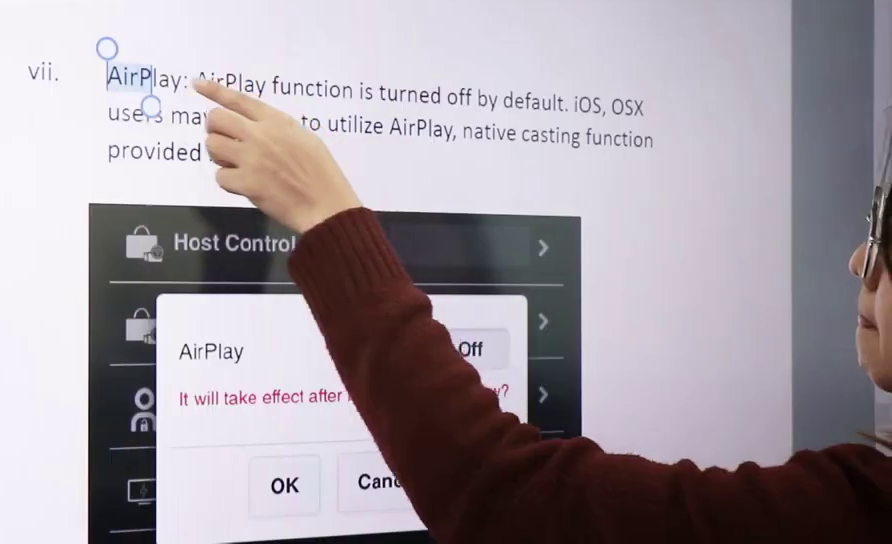
USB Device Tree Viewer herunterladen¶
Laden Sie die Software ![]() USB Device Tree Viewer herunter und extrahieren Sie die .zip-Datei auf Ihrem Windows-PC:
USB Device Tree Viewer herunter und extrahieren Sie die .zip-Datei auf Ihrem Windows-PC:
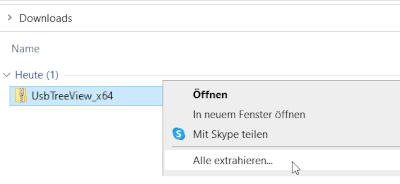
- Führen Sie die Datei UsbTreeView.exe aus:
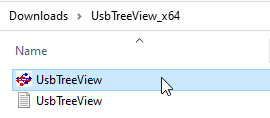
- Die Software öffnet sich und zeigt das verbundene Touch-Gerät an:
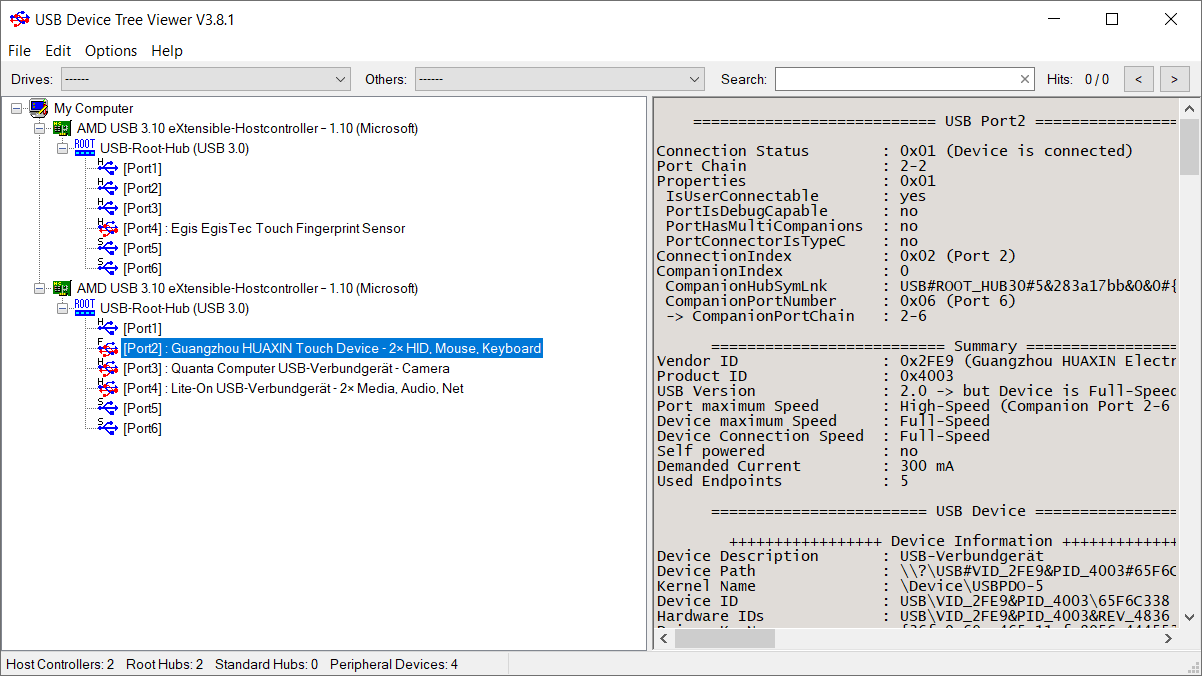
- Speichen Sie einen XML-Bericht mit der Funktion
File->Save XML Reportab:
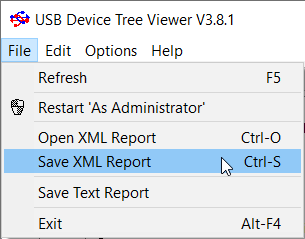
- Wählen Sie einen Ordner, in dem den XML-Bericht abgespeichert werden soll und klicken Sie auf
Speichern:
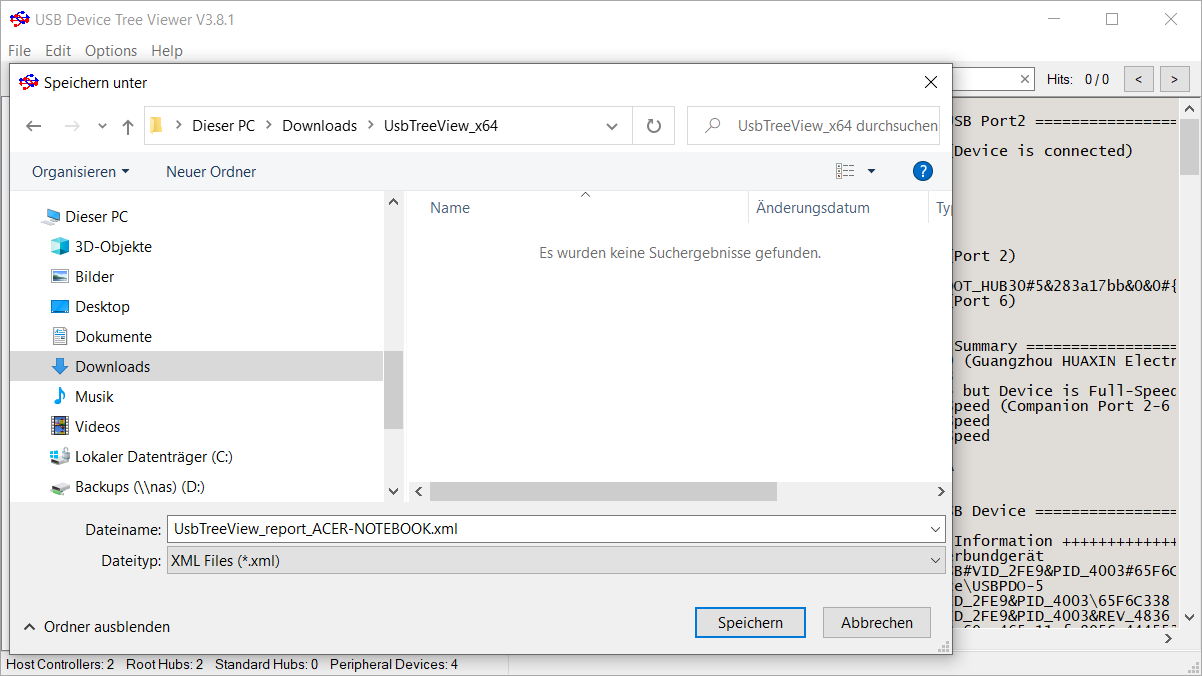
Hinweis
Aktuell werden die HID-Treiber Keyboard, Mouse und Touch Screen unterstützt. Der HiD-Treiber Pen wird derzeit nicht unterstützt.
- Lassen Sie uns bitte die Logdatei über unser Ticketsystem zukommen.
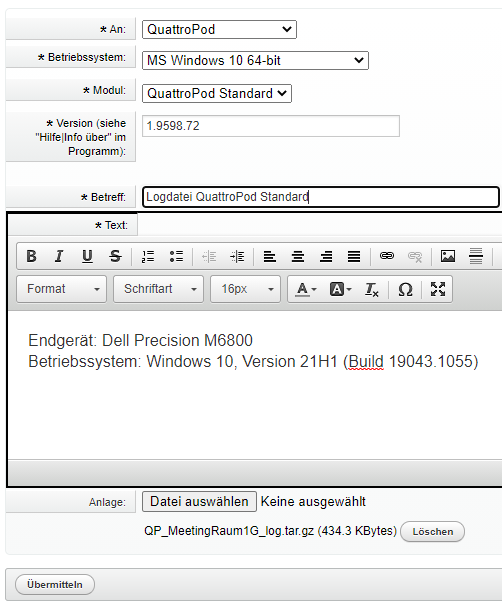
Hinweis
Aktuell werden die Gerätetypen Tastatur, Maus und Touch-Display unterstützt. Ein Treiber für Stift wird derzeit nicht unterstützt. Mit einer Teststellung können Sie vorm Kauf testen, ob der Cast Go! mit Ihrem Touch-Display kompatibel ist.